字幕は、特に聴覚障害者や言語学習者のために視聴体験を向上させるツールです。字幕(クローズドキャプション)の設定と管理においては、次の点を理解することが重要です:
- 地上波やケーブルテレビ、USB経由での視聴:アンテナ入力やUSBドライブからテレビ番組や映画を視聴している場合、テレビの設定からクローズドキャプションを直接制御できます。
- テレビアプリの使用:AmazonやNetflixなどのテレビアプリを介して映画をストリーミングする場合、アプリの設定から字幕を管理できます。
- 外部デバイスの使用:Chromecast、Roku、Fire Stickなどの外部デバイスをHDMI経由でテレビに接続してストリーミングする場合、ストリーミングデバイスの設定から字幕を管理します。
Sonyテレビでのキャプションの制御
ケーブルまたは地上アンテナを使用してコンテンツを受信する場合、Sonyテレビでのキャプションの制御はリモコンの種類によります。Sonyは、キャプションをオン/オフするための「CC」ボタン付きのリモコンを提供しています。リモコンにこのボタンがない場合は、設定から字幕を制御する必要があります。
Sonyテレビは、製造年に応じて様々なオペレーティングシステムを搭載しています:
- Google TV:2021-2024年
- Android TV:2015-2020年
- Smart TV:2011-2014年
- Internet TV:2009-2010年
Internet TVおよびSmart TVモデルは時代遅れですが、まだ機能しています。しかし、これらは徐々に新しいモデルに置き換えられつつあります。2015年以降、すべてのSonyテレビはAndroid TV OSを実行しており、Google TVはAndroidの拡張版です。したがって、2015年以降のすべてのテレビで字幕設定は一貫しています。
「CC」ボタン付きのリモコン
リモコンの「SUBTITLE(CC)」ボタンを押すと、ミニメニューが開き、次の字幕タイプを選択できます:
- Basic:コンテンツの音声部分のみを表示。
- For Hard of Hearing:音声部分と非音声要素(ドアのノック音など)を表示。
聴覚障害者用の字幕が利用可能な場合、テレビに字幕が表示されます。
リモコンに字幕ボタン(CC)がない場合
2015年以降のすべてのSonyテレビはAndroid TVを実行していますが、字幕設定へのパスはOSバージョンによって若干異なる場合があります。異なるOSバージョンの字幕設定にアクセスする方法は次のとおりです:
Google TV OS搭載のテレビ:
- テレビのリモコンでMENUまたはホームボタンを押してホーム画面を開きます。
- 右上の設定(Google TV)を選択。
- システムを選択。
- アクセシビリティを選択。
- 字幕を選択し、OKを押します。
- 字幕を微調整:希望の言語、字幕サイズ、字幕スタイルを選択。
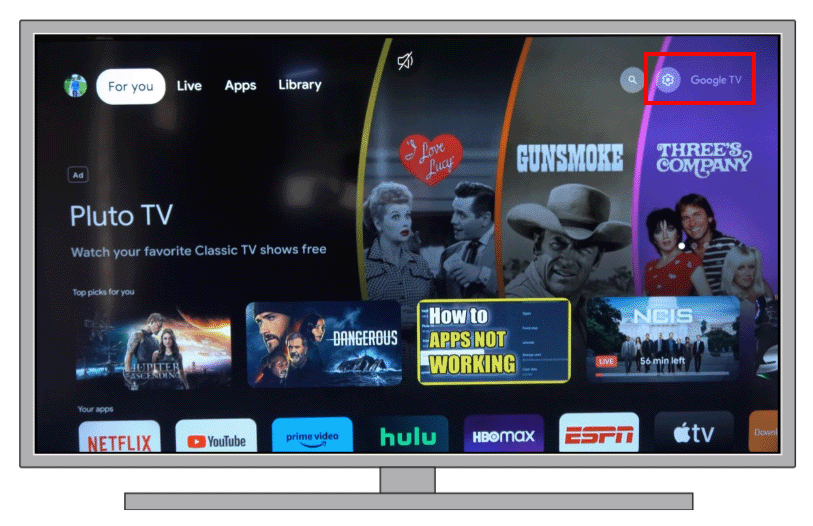
Android TV搭載のSonyテレビ:
- テレビのリモコンでMENUまたはホームボタンを押してホーム画面を開きます。
- 設定を選択。
- デバイス設定を選択。
- アクセシビリティを選択。
- 字幕を選択し、OKを押します。
- 字幕を微調整:希望の言語、字幕サイズ、字幕スタイルを選択。
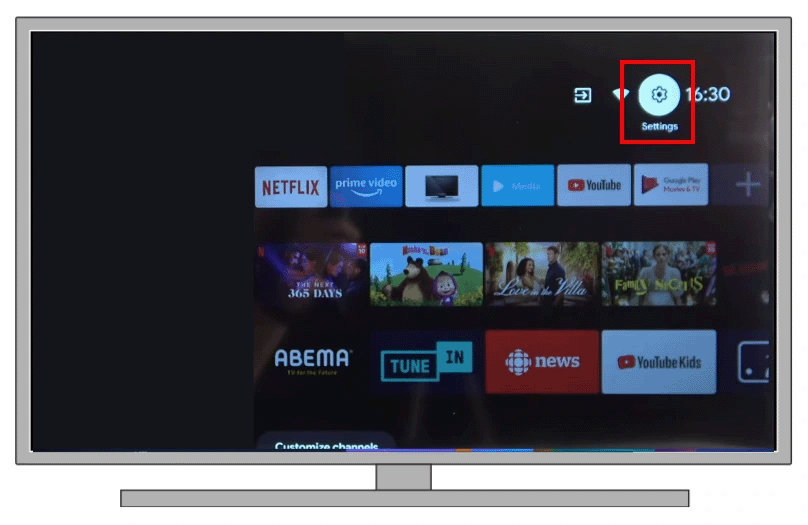
USB映画のSonyテレビでの字幕を有効にする方法
USBドライブから映画を視聴している場合、指示は若干異なります。この場合、字幕を有効にするには次の手順を実行します:
- USBドライブからSonyテレビで映画を再生します。
- リモコンの「i+」ボタンを押します(下の図を参照)。
- その後、画面に再生ツールが表示されます。
- リモコンの緑のボタンを押して字幕メニューを開きます。
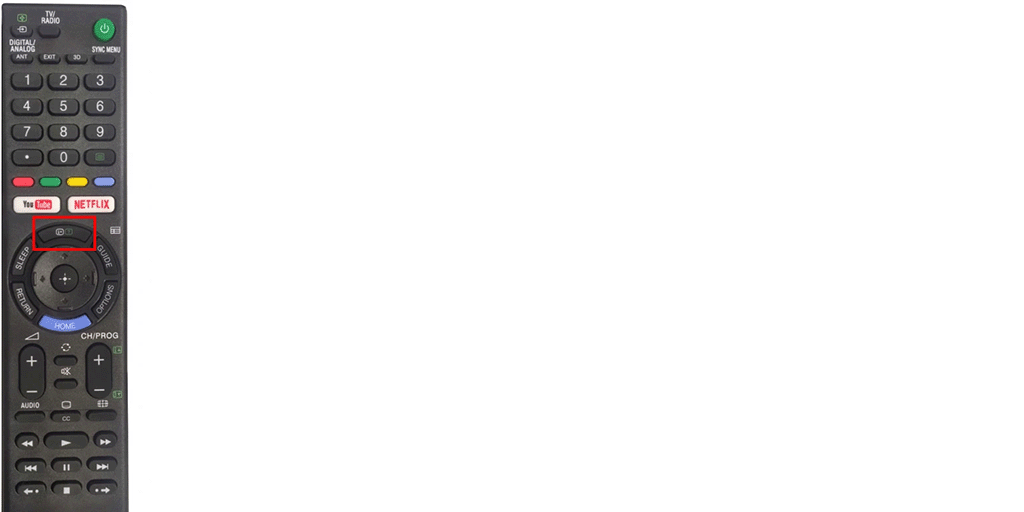
再生されたファイルが字幕をサポートし、USBフラッシュドライブに添付されている場合、字幕ファイルの名前が表示され、画面に表示され始めます。この緑のボタンを使用して字幕を無効にすることもできます。




